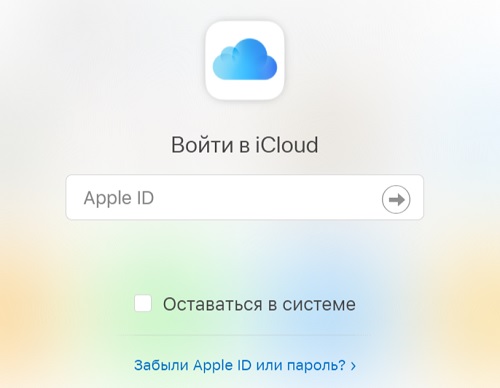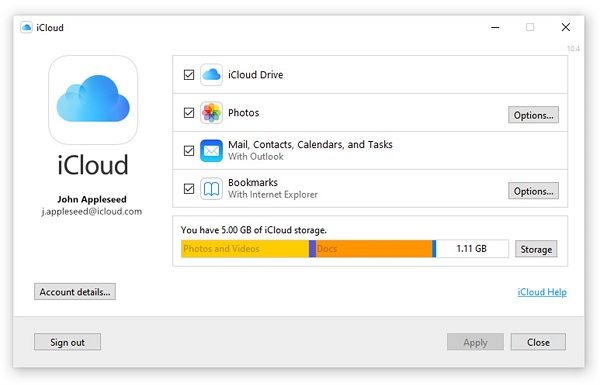Как создать личный кабинет на сайте Айклауд

Компания Apple создала для владельцев мобильных устройств удобное облачное хранилище, получившее название Айклауд. Для входа в облачную систему можно использовать не только смартфона с ОС iPhone, но и компьютер или ноутбук. Вход в личный кабинет хранилища Айклауд позволяет просматривать все сохраненные файлы в удобное время.
Содержание
Регистрация личного кабинета
Для создания облачного хранилища Айклауд нужно:
- На официальном сайте перейти в раздел «Настройки».
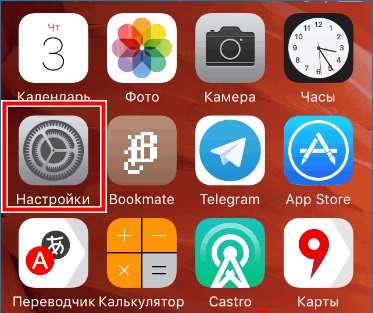
- Кликнуть по надписи «Войти в устройство». Если на вашем устройстве установлена старая версия ОС, нужно нажать на фразу «Создать новый идентификатор».
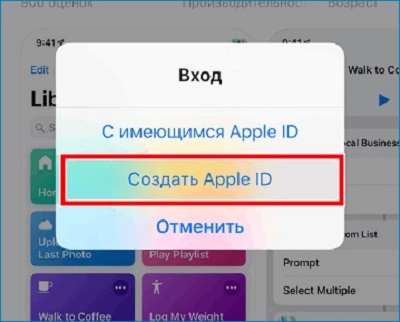
- Нажать на клавишу «Нет Apple ID или забыли его».
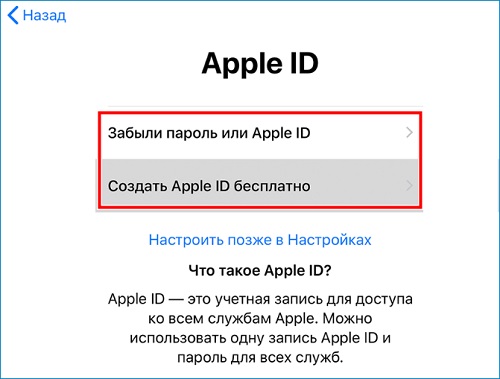
- Перейти по всплывающему окну и выбрать в нём вкладку «Создать новый идентификатор».
- Ввести дату своего рождения и перейти к следующему этапу.
- Указать сведения, запрошенные сервисом, и кликнуть по надписи «Далее».
- В появившейся строке записать электронную почту, которой вы пользуетесь. По завершении регистрационной процедуры она послужит в качестве идентификатора и логина для авторизации в Айклауд.
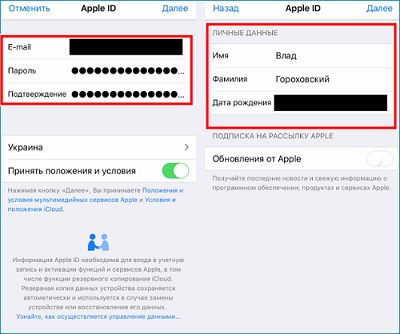
- Придумать реквизиты для пароля и ввести их двукратно в соответствующих окнах.
- Указать активный мобильный номер и определиться со способом подтверждения – в виде звонка либо SMS-сообщения.
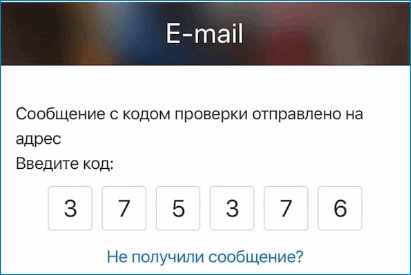
- Ввести символы из полученного сообщения в открывшемся окошке.
- Согласиться на условия работы с устройством и кликнуть по клавише «Принять».
- Указать код, чтобы разблокировать устройство.
Перед окончанием регистрационной процедуры на сайте появится окошко для согласования синхронизации имеющейся в устройстве информации с созданным персональным профилем в Айклауд. Данную функцию можно отклонить, кликнув по надписи «Не объединять».
Вход в личный кабинет
Проще всего авторизоваться в персональном аккаунте облачной системы Айклауд без телефона с ОС iPhone, воспользовавшись официальным сайтом Apple. Активация личного кабинета осуществляется на любой компьютер, к примеру, при необходимости открытия резервной копии документации или фотографий.
Для открытия профиля необходимо наличие идентификационных данных: своего идентификатора Apple ID и пароля.
Важно! Авторизоваться в учётной записи Айклауд можно через любой компьютер с операционной системой Linux, Windows или Mac OS.
Для входа в личный кабинет нужно выполнить такие действия:
- На официальной странице Айклауд (www.icloud.com) указать в соответствующих строках данные своего идентификатора.
- Подтвердить операцию указанием пароля.
- Нажать кнопку «Вход».
На этой странице также доступна функция восстановления доступа к персональному профилю в случае потери идентификационных реквизитов, а также регистрация второй учётной записи.
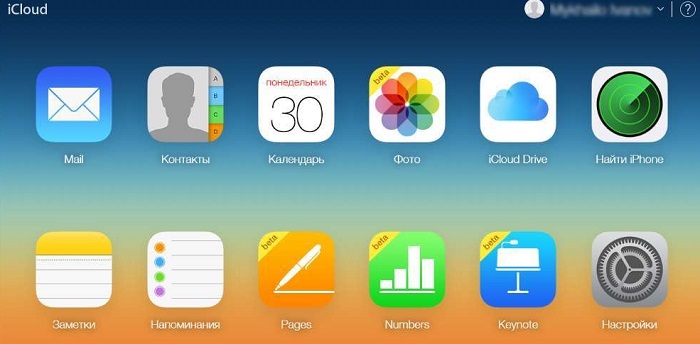
Функции персонального профиля
На компьютере доступны такие опции облачного сервиса:
- отслеживание местонахождения мобильного устройства в случае его потери;
- удаление информации с устройства;
- блокировка доступа к гаджету, если есть подозрения в его похищении;
- запись голосового сообщения с просьбой о возврате;
- просмотр, скачивание, пересылка, редактирование выбранных файлов в разделе «Медиатека».
Помимо основных функций, облачный сервис предоставляет возможность открытия дополнительных офисных блоков текстового редактора (Keynote, Pages и Numbers) оформления документов с общим редактированием.
Использование приложения
Есть ещё один вариант авторизации в Айклауд через компьютер, если отсутствует смартфон. Для этого требуется установка специальной программы для Windows. Приложение можно установить с официального сайта на компьютере с ОС минимум Windows 7.
Важно! Установка приложения дает возможность автоматического сохранения на компьютере фото- и видеофайлов с облачного сервиса. Помимо этого, работать с таблицей и текстовым редактором с помощью приложения значительно удобнее.
Чтобы установить программу, необходимо:
- На официальном сайте Apple (www.apple.com) либо смежных ресурсах перейти в форму скачивания.
- Загрузить и установить приложение.
- Когда установка будет завершена, произойдет автоматическая перезагрузка компьютера.
- Настроить облачный сервис Айклауд.
- На приветственной странице, открывшейся на сайте, заполнить необходимые строки, указать данные идентификатора Apple и пароля.
- Кликнуть по надписи «Войти».
Через приложение пользователь может попасть в такие разделы: «Контакты», «Фото», «Закладки» и «Задачи». На компьютере облачный сервис обладает более широким функционалом, однако при запуске дополнительных разделов в приложении будет автоматически открыт официальный сайт Айклауд.
В облачном сервисе для компьютера отсутствует доступ в настройки мобильного устройства Apple. Когда пользователь выходит из приложения, все файлы, открытые и сохранённые на ПК, удаляются. Однако их потом можно найти в облачном хранилище. Просмотреть документы можно только в том случае, если устройства синхронизированы, либо запустив программу повторно.
- Как активировать карту Уралсиб банка - 15.05.2023
- Как получить карту МИР от Тинькофф - 15.05.2023
- Как получить карту моментум от Сбербанка в 2023 году - 15.05.2023